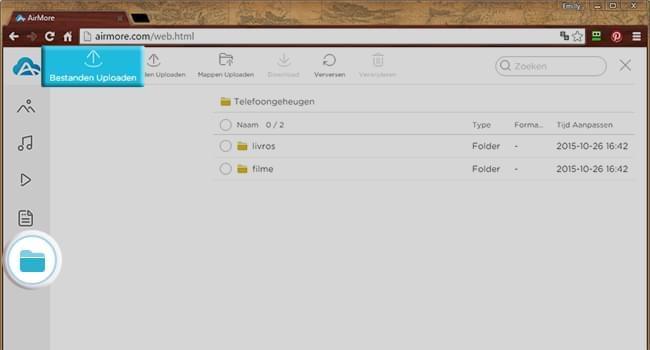De iPhone is met zekerheid een van de meest besproken en zeer geprezen smartphones van alle tijden. Met deze kleine gadget, kunt u beelden van hoge kwaliteit vastleggen, video’s opnemen, documenten opslaan of diverse bestanden openen. Het grootste ongemak is, dat u een USB-kabel moet gebruiken om met iTunes te synchroniseren om gegevens in en uit de iPhone te verkrijgen. Dit is een beetje omslachtig. Gelukkig, zijn er nu geweldige programma’s beschikbaar die zich richten op het doorbreken van het onconventionele doeleinde van USB-kabels. Hiermee, kunt u eenvoudig data overbrengen van de iPhone of vice versa zonder de hulp van USB-kabels. Zie hieronder voor meer informatie:
Het Ultieme Hulpmiddel – AirMore
AirMore is een online applicatie voor telefoonbeheer, die volledig compatibel is met zowel android, als met iOS gadgets. Het werkt probleemloos op Apple apparaten zoals de iPhone, iPod en de iPad. Wat dit programma zo verschillend maakt van anderen, is dat het in plaats van het gebruiken van USB-kabels om gegevens over te brengen van de computer naar de iPhone, de bevoegdheden heeft voor draadloze internetverbinding. Om specifiek te zijn, kan men video’s, foto’s, muziek, documenten en nog veel meer overbrengen door simpelweg het WiFi netwerk te gebruiken. Geen geknoopte kabels of incompatibele draden meer.
Gids voor de installatie
- AirMore moet op uw iPhone geïnstalleerd worden. Ga gewoon naar de App Store om deze gratis applicatie te installeren.
- Typ airmore.net in bij uw browser, en scan dan eenvoudigweg de QR code om de verbinding tot stand te brengen tussen uw computer en i-apparaat.
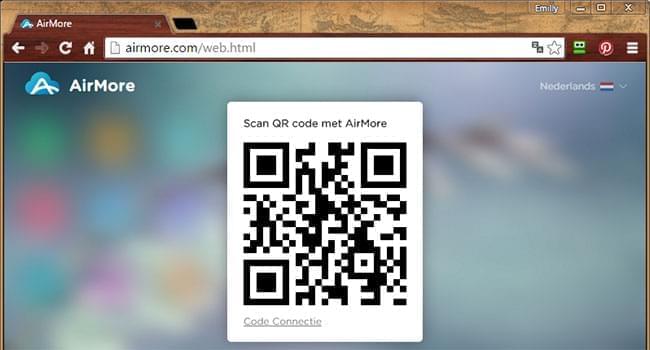
Tips: Om de draatdloze gegevensoverdracht succesvol te maken, is het belangrijk dat uw iPhone en de computer zich in hetzelfde netwerk bevinden.
Hoe Gegevens Over te brengen van de PC naar de iPhone – Draadloos
Foto’s
Als u opgeslagen foto’s wilt overbrengen van uw PC naar de iPhone, dan zal het gebruiken van AirMore u zeker een stress-vrij proces geven.
- Na het verbinden van uw iPhone met de PC, klik op het pictogram “Afbeeldingen” op de belangrijkste interface.
- Klik op de knop “Bestanden Uploaden” en breng dan draadloos gegevens over naar de iPhone door het selecteren van de foto’s die u nodig hebt.
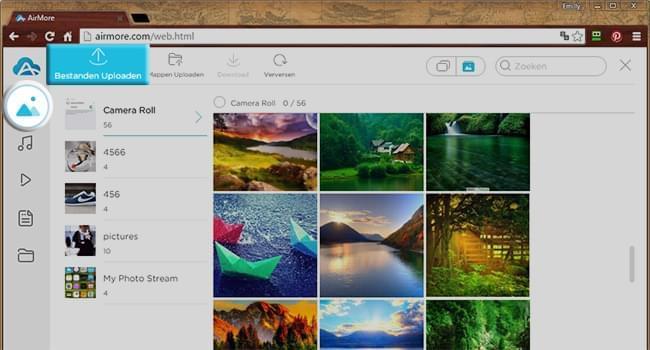
Tips:
- Klik op de knop “Downloaden” om foto’s over te brengen van uw iPhone naar de PC.
- U kunt ook naar believen afbeeldingen bekijken, verwijderen en zoeken.
Muziek
De onlangs uitgebrachte functie kan moeiteloos uw lokale muziek van de PC naar de iPhone overbrengen zodat u deze onderweg kunt afspelen.
- Om draadloos muziek over te brengen, klik op het pictogram “Muziek”.
- Druk op de knop “Bestanden Uploaden” en markeer of selecteer dan de liedjes die u wilt overbrengen.
- U kunt ook liedjes slepen & neerzetten voor een gemakkelijkere manier om muziek naar uw apparaat te uploaden.
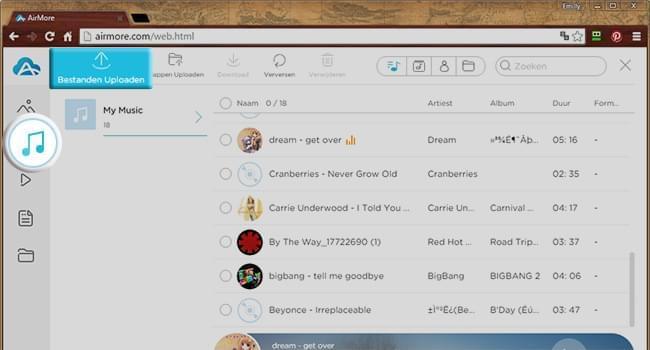
Tips:
- Klik op de knop “Downloaden” om muziek op uw PC op te slaan zodat dit als een reservekopie kan dienen.
- Onder de knop “Muziek”, kunnen gebruikers liedjes overbrengen, verwijderen, afspelen en zoeken vanaf hun apparaat naar de PC.
Video’s
Het overbrengen van video’s van uw PC naar de iPhone of vice versa, is tegenwoordig heel gebruikelijk. Als u die opgenomen of opgelsagen video’s wilt verplaatsen van uw PC naar uw iPhone, kunt u draadloos gegevens overbrengen naar de iPhone door:
- Links op het pictogram “Video’s” te klikken. Selecteer de video’s die u wilt overbrengen.
- Te klikken op de knop “Bestanden Uploaden” om films of video’s te kopiëren van uw PC naar de iPhone, of anders te klikken op de knop “Downloaden” om een backup te maken van video’s van de iPhone naar de PC.
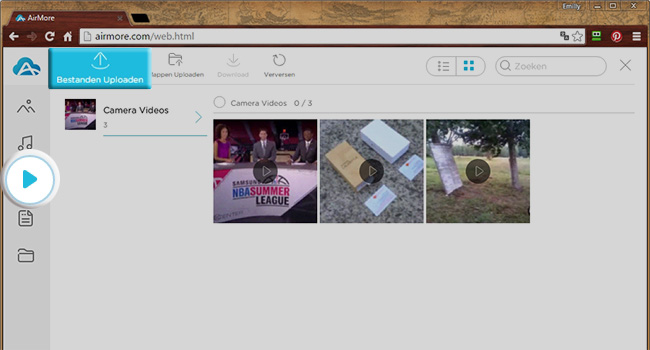
Tips:
- U kunt de opgeslagen video’s direct streamen en afspelen op uw iPhone vanuit uw PC browser.
Documenten
Dit draadloze hulpmiddel voor telefoonbeheer, geeft u de mogelijkheid om verschillende soorten documenten over te brengen. Het ondersteunt excel, word, tekst, ePub en PDF bestanden. Het heen en weer verplaatsen van bestanden vanaf uw iOS gadget naar de PC is zeer eenvoudig.
- Klik op “Documenten” in het linker paneel.
- Selecteer de bestanden die u wenst te verplaatsen of over te dragen.
- Klik op “Downloaden” om ze op uw PC op te slaan of op “Bestanden Uploaden” om bestanden te kopiëren van uw PC naar de iPhone.
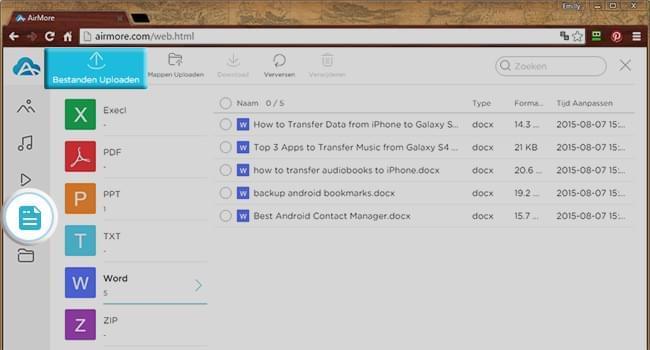
Tips:
- Als u het document dat u wilt verplaatsen niet kan vinden, vindt het dan door het gebruiken van de “zoekbalk” die geïntegreerd is in de rechterbovenhoek van het programma.
Bestanden
Aangezien u AirMore kunt gebruiken voor het overbrengen van gegevens naar de iPhone zonder USB-kabel, waarom dan geen gebruik maken van deze handige functie om opgeslagen apps, contacten, berichten en andere bestanden te verplaatsen die zich in uw iPhone bevinden. Gewoonweg:
- Na het aansluiten van uw iPhone, op het pictogram “Bestand” op de belangrijkste interface klikken.
- U kunt: “Nieuwe Map” selecteren om uw eigen map te creëren.
- Om gegevens te verplaatsen van de PC naar de telefoon, gewoon op de knop “Bestanden Uploaden” klikken.
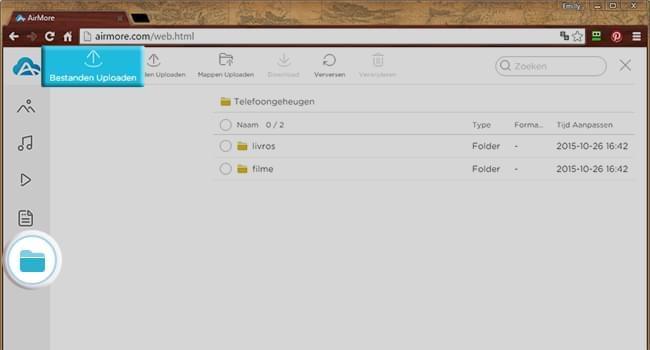
- U kunt evenzo, indien nodig, bestanden organiseren, hernoemen of verwijderen.
Met AirMore, is het bewijs er, dat het hoe gegevens over te brengen van de PC naar de iPhone of vice versa zonder het gebruik van een USB-kabel mogelijk is. Naast deze stralende functie is het gebruik van AirMore 100% gratis!